Nabídka Start systému Windows 10 nefunguje? Vyzkoušejte tyto opravy
Když Windows 10 nabídka start nefunguje, může se projevit jedním z několika způsobů:
- Když vyberete tlačítko Start, nic se nestane.
- Klávesové zkratky pro jeho otevření nefungují.
- Nabídka Start není viditelná.
Pokyny v tomto článku platí pro Windows 10.
Příčiny nefunkční nabídky Start systému Windows 10
Nabídka Start systému Windows 10 může přestat fungovat z různých důvodů, včetně neúplné aktualizace operačního systému, chyba aktualizace, poškozené systémové soubory nebo poškozené soubory uživatelských účtů.
Jak zprovoznit nabídku Start systému Windows 10
Restartujte váš počítač. Někdy funguje to nejjednodušší řešení. Vypněte počítač, počkejte několik minut a poté jej znovu zapněte. Pokud stále máte stejný problém, vyzkoušejte některé z níže uvedených návrhů.
-
Zkontrolujte aktualizace systému Windows.
- lis Win+I otevřít Nastavení.
- V levém sloupci vyberte Aktualizace a zabezpečení.
- Na hlavním panelu vyberte Kontrola aktualizacía poté postupujte podle pokynů ke stažení aktualizací.
- Po dokončení procesu může být nutné restartovat počítač.
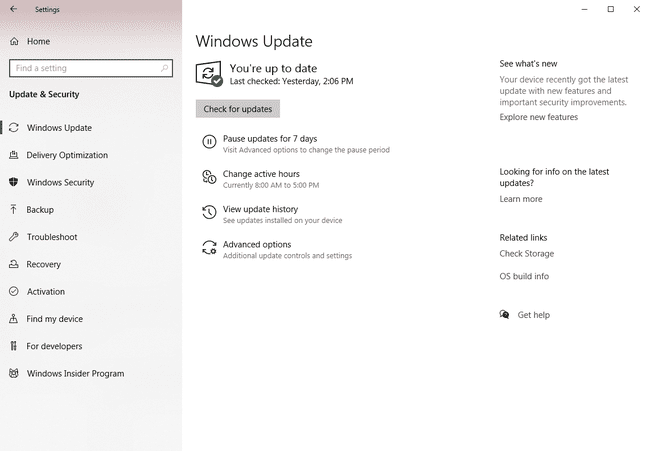
-
Odhlaste se ze svého účtu a znovu se přihlaste.
- lis Ctrl+Alt+Delete.
- Z nabídky vyberte Odhlásit se.
- Na přihlašovací obrazovce zadejte heslo a vyberte možnost šipka vpravo vstoupit.
- Zkontrolujte, zda nyní funguje nabídka Start. Pokud ne, pokračujte ve zkoušení níže uvedených návrhů.
-
Vytvořte nový uživatelský účet.
- Na hlavním panelu v dolní části obrazovky klikněte pravým tlačítkem a z nabídky vyberte Správce úloh.
- V Správce úloh okno, vyberte Soubor > Spustit novou úlohu.
- V Vytvořte nový úkol okno, do textového pole typ powershell, pak vyberte OK.
- V okně Windows PowerShell do výzvy zadejte čistý uživatel nové uživatelské jméno nové heslo /add.
- lis Vstupte.
Nahraďte „newusername“ uživatelským jménem, které chcete používat, a nahraďte „newpassword“ heslem, které chcete používat.
Po dokončení výše uvedeného procesu restartujte počítač a přihlaste se pomocí tohoto nového účtu. Poté zkontrolujte, zda funguje nabídka Start. Pokud ano, přeneste soubory do nového účtu a smažte starý.
-
Opravte soubory Windows.
- Na hlavním panelu v dolní části obrazovky klikněte pravým tlačítkem a z nabídky vyberte Správce úloh.
- V Správce úloh okno, vyberte Soubor > Spusťte novou úlohu.
- V Vytvořte nový úkol okno, do textového pole typ powershell, pak vyberte OK.
- V okně Windows PowerShell do výzvy zadejte sfc /scannowa poté stiskněte Vstupte.
- Počkejte na 100procentní ověření a zprávu o stavu systému.
- Pokud se zobrazí zpráva „Ochrana prostředků systému Windows nalezla poškozené soubory, ale nedokázala některé (nebo všechny) opravit“, do výzvy zadejte DISM /Online /Cleanup-Image /RestoreHealtha poté stiskněte Vstupte.
- Povolte spuštění programu a počkejte na zprávu o stavu systému.
- Restartujte počítač a zkontrolujte, zda stále máte problémy s nabídkou Start.
-
Přeinstalujte aplikace Windows Store.
- Na hlavním panelu v dolní části obrazovky klikněte pravým tlačítkem a z nabídky vyberte Správce úloh.
- V Správce úloh okno, vyberte Soubor > Spusťte novou úlohu.
- V Vytvořte nový úkol okno, do textového pole typ powershell, pak vyberte OK.
- V okně Windows PowerShell zadejte na výzvu následující příkaz a stiskněte Vstupte:
- Get-AppXPackage -AllUsers | Foreach {Add-AppxPackage -DisableDevelopmentMode -Register “$($_.InstallLocation) \AppXManifest.xml”}
- Po dokončení procesu restartujte počítač a zkontrolujte, zda nabídka Start nyní funguje.
-
Resetujte Windows. Tato možnost přeinstaluje Windows 10 a umožní vám ponechat si soubory.
Před přeinstalací systému Windows se ujistěte, že máte zálohy všech osobních souborů a všech souborů potřebných k přeinstalaci aplikací, které nejsou součástí systému Windows.
- lis Win+L pro odhlášení z Windows.
- Na přihlašovací obrazovce stiskněte a podržte Posun jak si vyberete Napájení > Restartujte v pravém dolním rohu obrazovky.
- Po restartování systému vyberte Odstraňte problémy > Resetujte tento počítač.
Pokud po tom všem stále máte problémy, zvažte konzultaci s odborníkem opravte si počítač.
